大致思路是除了主线程外制造三个子线程,一个子线程负责QProgressDialog,一个子线程处理特定工作,还有一个子线程负责查询工作进度并向主线程发送信号。主线程中设置信号槽连接到更新进度的函数。另外定义一个全局变量作为进度信号,由完成特定工作的线程负责更新,查询进度的线程负责侦听。查询进度的子线程中需要自定义一个信号向主线程通讯。
详细过程如下:
首先制作一个带pushButton的窗口,点击pushButton,程序将处理某一个事务,并弹出进度条提示框,在事务处理完毕后自行关闭提示框。
代码如下:
from PyQt5.QtCore import QThread, pyqtSignal
from PyQt5.QtWidgets import QWidget, QVBoxLayout, QProgressBar, QPushButton,QMainWindow,QProgressDialog
import time
from PyQt5 import QtCore, QtWidgets
import sys
class Ui_MainWindow(object):
def setupUi(self, MainWindow):
MainWindow.setObjectName("MainWindow")
MainWindow.resize(722, 362)
self.centralwidget = QtWidgets.QWidget(MainWindow)
self.centralwidget.setObjectName("centralwidget")
self.formLayout = QtWidgets.QFormLayout(self.centralwidget)
self.formLayout.setObjectName("formLayout")
self.pushButton = QtWidgets.QPushButton(self.centralwidget)
self.pushButton.setObjectName("pushButton")
self.formLayout.setWidget(0, QtWidgets.QFormLayout.FieldRole, self.pushButton)
MainWindow.setCentralWidget(self.centralwidget)
self.menubar = QtWidgets.QMenuBar(MainWindow)
self.menubar.setGeometry(QtCore.QRect(0, 0, 722, 26))
self.menubar.setObjectName("menubar")
MainWindow.setMenuBar(self.menubar)
self.statusbar = QtWidgets.QStatusBar(MainWindow)
self.statusbar.setObjectName("statusbar")
MainWindow.setStatusBar(self.statusbar)
self.toolBar = QtWidgets.QToolBar(MainWindow)
self.toolBar.setObjectName("toolBar")
MainWindow.addToolBar(QtCore.Qt.LeftToolBarArea, self.toolBar)
self.toolBar_2 = QtWidgets.QToolBar(MainWindow)
self.toolBar_2.setObjectName("toolBar_2")
MainWindow.addToolBar(QtCore.Qt.RightToolBarArea, self.toolBar_2)
self.retranslateUi(MainWindow)
QtCore.QMetaObject.connectSlotsByName(MainWindow)
def retranslateUi(self, MainWindow):
_translate = QtCore.QCoreApplication.translate
MainWindow.setWindowTitle(_translate("MainWindow", "MainWindow"))
self.pushButton.setText(_translate("MainWindow", "PushButton"))
self.toolBar.setWindowTitle(_translate("MainWindow", "toolBar"))
self.toolBar_2.setWindowTitle(_translate("MainWindow", "toolBar_2"))
self.pushButton.clicked.connect(self.progress)运行后界面如下(以下是mac电脑运行结果,Windows不同):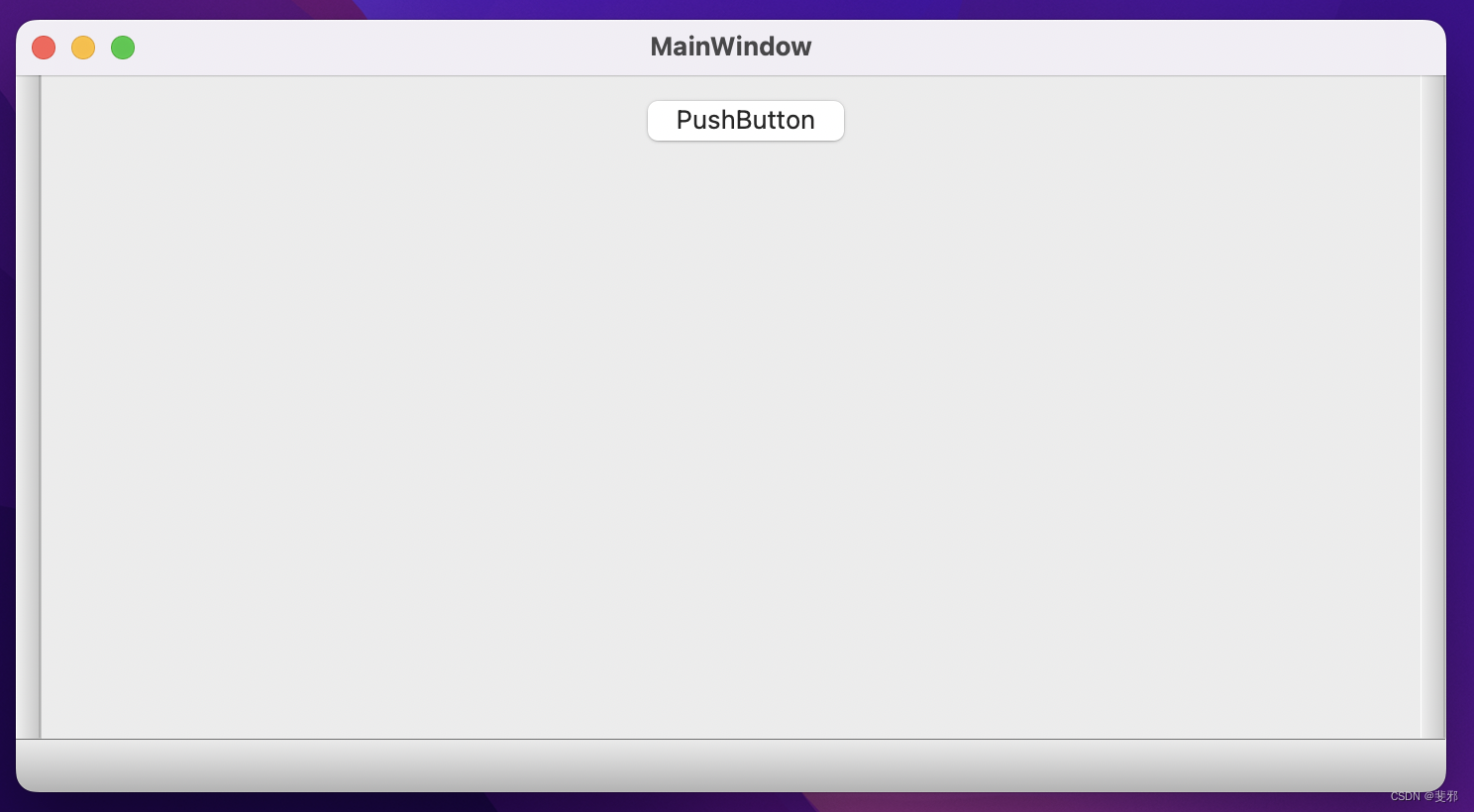
定义一个完成特定工作的线程(在这里工作就是什么都不做,每0.2秒更新信号)
class working(QThread):
def __init__(self):
super(working,self).__init__()
def run(self):
for i in range(1,100+1):
time.sleep(0.2)
global global_jindu
global_jindu=I #进度信号定义一个侦听进度的线程,并创建一个自定义信号,周期性向主线程发送
class find_jindu(QThread):
sinOut=pyqtSignal(str)#定义自定义信号
def __init__(self):
super(find_jindu,self).__init__()
def run(self):
while True:
time.sleep(0.1)
global global_jindu
self.sinOut.emit(str(global_jindu))#向主线程发送信号
if global_jindu==100:
print("break")
break
return在主线程定义特定动作(定义在class Ui_MainWindow下)
def progress(self):
global global_jindu
global_jindu=0
try:
self.progress_bar=progre()#该progre线程开启后不再关闭,后续只对其初始化
except:
pass
self.progress_bar.start()#初始化progre线程,令进度为0
self.work=working()
self.work.start()
self.find_jindu=find_jindu()
self.find_jindu.start()
self.find_jindu.sinOut.connect(self.update)#接收到信号并执行update
def update(self,s):
s=int(eval(s))
print(s)
self.progress_bar.progress.setValue(s)全部代码
# -*- coding: utf-8 -*-
from PyQt5.QtCore import QThread, pyqtSignal
from PyQt5.QtWidgets import QWidget, QVBoxLayout, QProgressBar, QPushButton,QMainWindow,QProgressDialog
import time
from PyQt5 import QtCore, QtWidgets
import sys
class Ui_MainWindow(object):
def setupUi(self, MainWindow):
MainWindow.setObjectName("MainWindow")
MainWindow.resize(722, 362)
self.centralwidget = QtWidgets.QWidget(MainWindow)
self.centralwidget.setObjectName("centralwidget")
self.formLayout = QtWidgets.QFormLayout(self.centralwidget)
self.formLayout.setObjectName("formLayout")
self.pushButton = QtWidgets.QPushButton(self.centralwidget)
self.pushButton.setObjectName("pushButton")
self.formLayout.setWidget(0, QtWidgets.QFormLayout.FieldRole, self.pushButton)
MainWindow.setCentralWidget(self.centralwidget)
self.menubar = QtWidgets.QMenuBar(MainWindow)
self.menubar.setGeometry(QtCore.QRect(0, 0, 722, 26))
self.menubar.setObjectName("menubar")
MainWindow.setMenuBar(self.menubar)
self.statusbar = QtWidgets.QStatusBar(MainWindow)
self.statusbar.setObjectName("statusbar")
MainWindow.setStatusBar(self.statusbar)
self.toolBar = QtWidgets.QToolBar(MainWindow)
self.toolBar.setObjectName("toolBar")
MainWindow.addToolBar(QtCore.Qt.LeftToolBarArea, self.toolBar)
self.toolBar_2 = QtWidgets.QToolBar(MainWindow)
self.toolBar_2.setObjectName("toolBar_2")
MainWindow.addToolBar(QtCore.Qt.RightToolBarArea, self.toolBar_2)
self.retranslateUi(MainWindow)
QtCore.QMetaObject.connectSlotsByName(MainWindow)
def retranslateUi(self, MainWindow):
_translate = QtCore.QCoreApplication.translate
MainWindow.setWindowTitle(_translate("MainWindow", "MainWindow"))
self.pushButton.setText(_translate("MainWindow", "PushButton"))
self.toolBar.setWindowTitle(_translate("MainWindow", "toolBar"))
self.toolBar_2.setWindowTitle(_translate("MainWindow", "toolBar_2"))
self.pushButton.clicked.connect(self.progress)
def progress(self):
global global_jindu
global_jindu=0
try:
self.progress_bar=progre()#该progre线程开启后不再关闭,后续只对其初始化
except:
pass
self.progress_bar.start()#初始化progre线程,令进度为0
self.work=working()
self.work.start()
self.find_jindu=find_jindu()
self.find_jindu.start()
self.find_jindu.sinOut.connect(self.update)#接收到信号并执行update
def update(self,s):
s=int(eval(s))
print(s)
self.progress_bar.progress.setValue(s)
class progre(QThread): # 创建线程类
def __init__(self):
super(progre,self).__init__()
self.progress=QProgressDialog('', '', 0,0,MainWindow)
self.progress.setFixedSize(400,200)
self.progress.setWindowTitle('处理中')
self.progress.setLabelText('当前进度值')
self.progress.setCancelButtonText('取消')
self.progress.setRange(0, 100)
self.progress.canceled.connect(lambda:print('进度对话框被取消'))
self.progress.setAutoClose(True)#value为最大值时自动关闭
def run(self):#重写run,为了第二次启动时初始化做准备
self.progress.setValue(0)
class working(QThread):
def __init__(self):
super(working,self).__init__()
def run(self):
for i in range(1,100+1):
time.sleep(0.2)
global global_jindu
global_jindu=i
class find_jindu(QThread):
sinOut=pyqtSignal(str)#定义自定义信号
def __init__(self):
super(find_jindu,self).__init__()
def run(self):
while True:
time.sleep(0.1)
global global_jindu
self.sinOut.emit(str(global_jindu))#向主线程发送信号
if global_jindu==100:
print("break")
break
return
global_jindu=0
app=QtWidgets.QApplication(sys.argv)
MainWindow=QtWidgets.QMainWindow()
ui=Ui_MainWindow()
ui.setupUi(MainWindow)
MainWindow.show()
sys.exit(app.exec())执行结果:
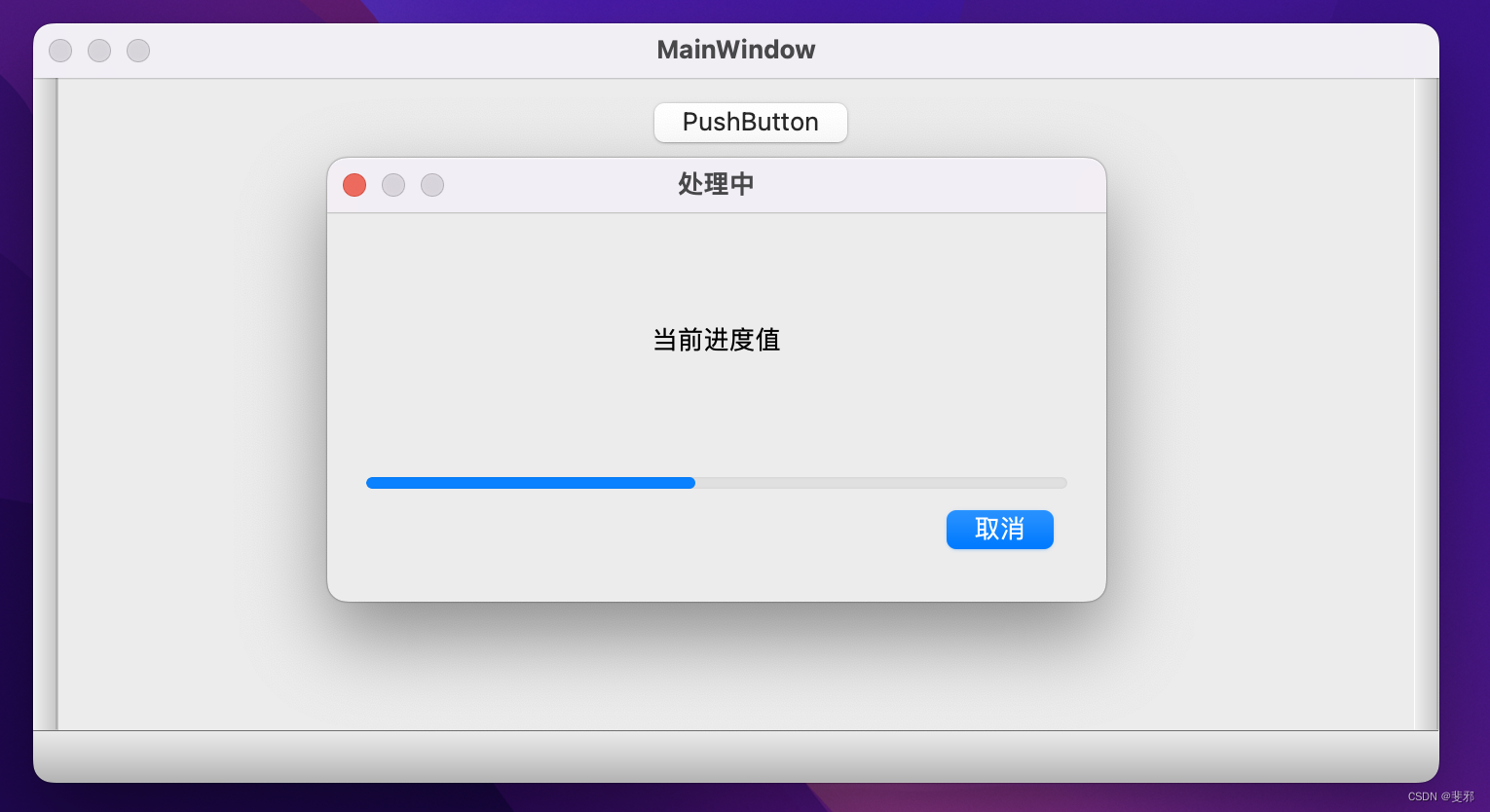
一切正常!
总结踩坑点:
1、进度条提示框QProgressDialog的运行后就不会结束,如果放在主线程会卡死,所以一定要使用多线程
2、搭载进度条提示框QProgressDialog的线程一但开启变不会关闭,因此对progre实例化时会提示:QThread:Destroyed while thread is still running。从第二次执行开始,一定要绕开对其实例化的步骤。
3、各子线程只能访问自己内部空间,如果去访问主线程内部变量,如:子线程去给ui下的进度条set_value更新,会造成串线,程序会崩掉。
有问题请在评论区提出。





















 352
352











 被折叠的 条评论
为什么被折叠?
被折叠的 条评论
为什么被折叠?








